Em discussion.apple.com, algumas pessoas estão perguntando "Como posso transferir arquivos PDF para o iPad?" Pois o PDF é um dos formatos de e-book, e existem diversas formas de transferir arquivos PDF para o iPad. De entre esses métodos, o mais popular é converter PDFs para EPUB, que é um formato de documento específico para o iPad. Agora, este artigo irá apresentar-lhe PDFelement for iOS para você poder converter PDF para EPUB.
Converter e transferir arquivos ainda é demasiado complexo para você? Então, recorra ao método mais conveniente, que é converter PDFs para EPUB com um app poderoso: PDFelement para iOS. Esse app é um dos melhores Apps de PDF no mercado, que tem incorporadas ferramentas poderosas, como edição de textos em PDF, anotações em PDF, assinaturas e conversões de PDF, e por diante.

Ele consegue ajudar a converter PDFs para diversos formatos de arquivo como arquivos EPUB, Word e TXT, que são formatos de documentos populares para iPad. Os arquivos EPUB que salva são iguais aos arquivos PDF originais. Para além disso, com a ferramenta de edição de página, você pode girar, unir, extrair e excluir as páginas que deseja, para que você possa ter uma excelente experiência de leitura!
Truques para Transferir um PDF para o iPad
Truque 1: Usar E-mails para enviar Arquivos PDF para o iPad
Se o seu iPad consegue acessar a rede através do Wi-Fi ou da rede 3G, você pode anexar arquivos PDF a um e-mail e transferi-los para o seu iPad enviando esse e-mail a si próprio. Depois, ligue o seu iPad à rede e abra o seu e-mail no Safari ou num aplicativo de e-mail. Toque no anexo PDF no e-mail para aparecer o ícone de seta na opção Abrir. Clique nele para selecionar um aplicativo para abrir o arquivo PDF. Basicamente, iBooks é uma das opções para abrir um arquivo PDF.
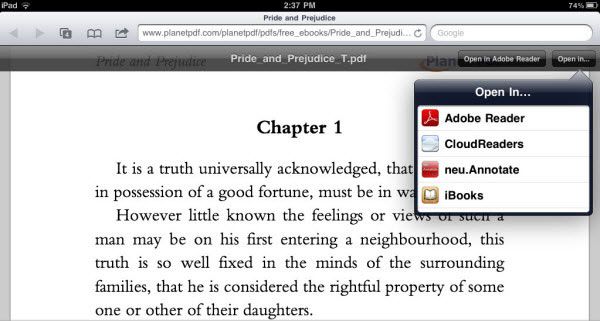
Truque 2: Transferir e-books em PDF para o iPad com o iTunes
Se você não se importa de ligar o seu iPad ao seu computador, o iTunes é a melhor ferramenta para transferir e-books em PDF para o iPad em série. Conecte o seu iPad com o iTunes e inicie o iTunes. Clique em Arquivo e Adicionar Arquivo à Biblioteca, selecione e-books em PDF no seu disco rígido local para adicioná-los à Biblioteca do iTunes. O iTunes mais recente é exibido no seu iPad no canto superior direito. Clique nele para entrar no modo de gerenciamento. Clique na guia Livros e selecione Sincronizar livros. E você pode selecionar todos os livros ou livros selecionados na Biblioteca do iTunes.
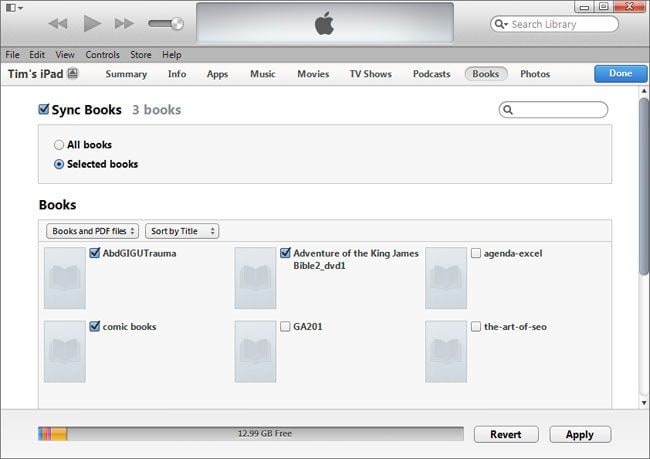
Como Converter um PDF para epub Usando o Melhor Conversor
PDFelement para Mac é um conversor de PDF muito popular com as suas impressionantes funções de PDF. E todo o mundo adora o modo como o programa converte os arquivos, especialmente porque podem utilizá-lo para converter quase todos os documentos. O processo de conversão sem problemas possibilita a obtenção do arquivo convertido em segundos sem perda de qualidade. E permite que os usuários escrevam no PDF e editem conteúdos no PDF, tal como com o Word.
Veja os passos abaixo para saber como converter um PDF para EPUB, e transferi-lo para o seu iPad para ter uma experiência de leitura melhor.
Passo 1. Abrir o PDF em PDFelement
Clique no ícone do programa para abrir o PDFelement, arraste e solte os arquivos PDF em PDFelement para Mac. Você pode selecionar os arquivos PDF que você deseja converter nas suas opções de visualização, aumentando e diminuindo o zoom.

Passo 2. Ir à Barra de Ferramentas
Vá à barra de ferramentas, e clique no botão "Converter" para ativar a janela de conversão.
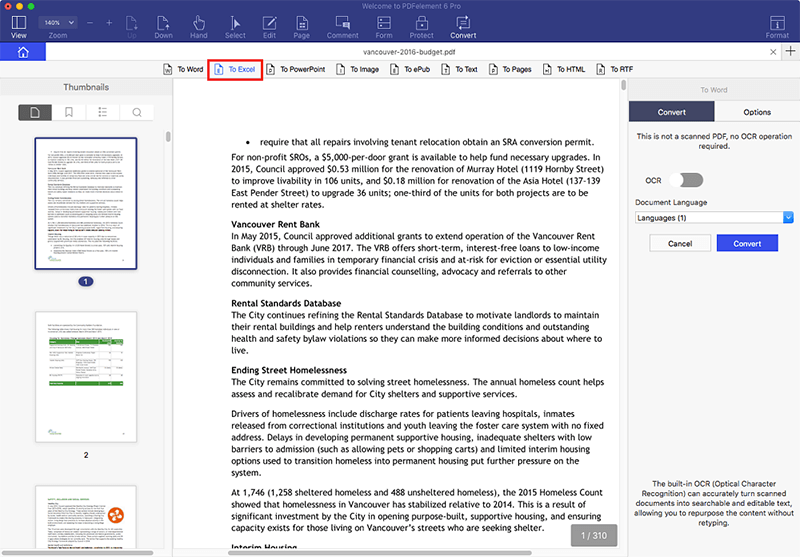
Passo 3: Customizar as Configurações de Conversão e Salvar Arquivos
Você pode adicionar vários arquivos ao mesmo tempo e clicar no arquivo e escolher "Remover" se desejar remover o arquivo. Aparecerá um aviso automático para relembrá-lo que deve ativar o OCR se você deseja adicionar arquivos PDF digitalizados. Clique no ícone "W" e selecione Epub como o formato de armazenamento. Clique em "Converter" e você obterá os arquivos Epub no Mac prontos para serem utilizados.
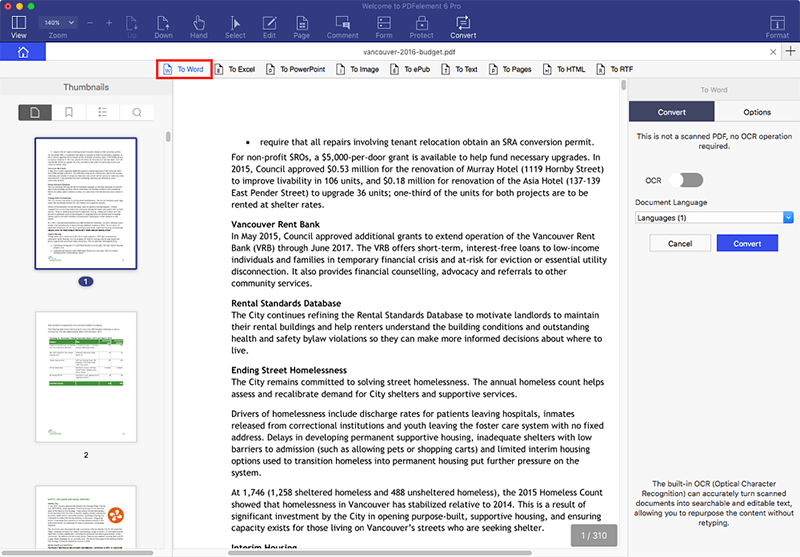
Artigos Recomendados
-
- 1. Os melhores editores de PDF gratuitos para Android em 2025
- 2. Como abrir PDF no Android facilmente? Os melhores métodos
- 3. Os 8 Melhores Editores de PDFs para Android
- 4. 6 Melhores Aplicativos Grátis de Fotos para PDF
- 5. Melhor Aplicativo Gratuito de Scanner de PDF para iOS e Android
- 6. Top 7 Anotadores de PDF para Android em 2025
 100% Seguro | Sem anúncios |
100% Seguro | Sem anúncios |



